سلام دوستان گلم. میدونم که خیلی زود دوست دارید تا دمو فیفا 19 رو بگیرید و اون رو قبل از اومدن نسخه اصلیش امتحان کنید. از یه طرفی هم چون معلوم نیست نسخه اصلی فیفا 19 کی کرک شه خوب چرا دمو اون رو که رایگان هست امتحان نکنیم. خوب در این پست میخوام بشما آموزش بدم چطوری نسخه دمو فیفا 19 رو بگیرید و اون رو نصب کنید.
فیلم آموزش نصب در زیر قرار دادم. البته اگر در اوریجین حساب ندارید اول پایین فیلم که آموزش نصب اوریجین و ساخت حساب هست رو بخونید.
دانلود فیلم با حجم 7 مگابایت : دانلود
قدم اول: نصب اوریجین و ایجاد حساب
اولین کاری که باید انجام بدید این هست که نرم افزار اوریجین رو دانلود و نصب کنید. حتما آخرین نسخش رو از سایت های ایرانی دانلود کنید چون اگر از سایت اصلی EA دانلود کنید. بعد از نصب شروع به دانلود میکنه و بعضی وقتا وسط دانلود خطا میده که مجبور میشید از اول دوباره دانلود کنید که این کار باعث مصرف اینترنتتون میشه. هنگامی که اورجین رو از سایت های ایرانی دانلود می کنید اونها اورجین کامل را در اختیار شما قرار میدن که نیازی به دانلود نداره. اما قبل از نصبش حتما با غیلپر شکن به اینترنت وصل شید و بعد اون رو نصب کنید چون نیاز هست این نرم افزار با شرکت ea ارتباط برقرار کنه. بعد از اینکه اوریجین رو دانلود کردید و روی نصب کلیک کردید تصویری مثل زیر مشاهده می کنید.

آموزش نصب اوریجین (origin)
به ترتیب هر قسمت رو که با عددی علامت گذاشتم، توضیح می دهم
- با کلیک بر روی browse شما می توانید محل نصب رو تعیین کنید. حتما این مسیر را در درایوی که فضای بیشتری داره قرار بدهید. چون درسته حجم اوریجین کمه اما بعدا بازی فیفا 19 رو هم باید در همون درایو نصب کنید که حجم زیادی میگیره.
- این دو تا گزینه که با عدد دو شماره گذاری کردم این رو میگه. اگر تیک هاش رو بذارید عکس اوریجین رو صفحه کامپیوترتون میاد و گرنه باید برید از تو پوشش اون رو اجرا کنید.
- سومی میگه اگر تیک رو بذارید، هر وقت کامپیوترتون روشن شه،اوریجین به صورت خودکار شروع به کار میکنه. پیشنهاد میکنم این تیک رو بردارید. چون الکی اون پشت اینرنت مصرف میکنه.
- چهارمی میگه بازی ها رو به صورت خودکار آپدیت کنم. که اینم تیکش رو بردارید.
- پنجمی میگه اطلاعات کامپیوترتون مثل رم و گرافیک رو با سرور به اشتراک بگذارید. که پیشنهاد میکنم تیکش رو بردارید.
- ششمی هم که میگه با قوانین اوریجین موافق هستید. که خودتون میدونید اما برای نصب حتما باید تیک زده شه.
- سپس شروع به نصب کنید.
ورود به حساب کاربریتان در اوریجین
بعد از اینکه نصب تمام شد اوریجین را اجرا کنید. تصویری مثل زیر خواهید دید.
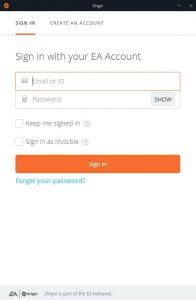
شما باید حسابی در اوریجین داشته باشید تا با وارد کردن ایمیل و رمزتان وارد اوریجین شوید. اگر حساب دارید که هیچی و از مرحله ایجاد حساب در اوریجین بگذرید و اگر ندارید طبق آموزش زیر آن را ایجاد کنید.
آموزش ایجاد حساب در اوریجین
طبق عکس بالا روی گزینه CREATE AN ACCOUNT کلیک کنید. سپس منتظر بمانید تا تصویری مثل زیر بیاید.
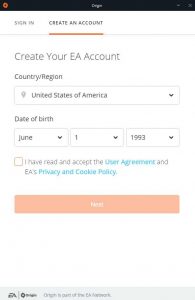
در این مرحله از شما میخواهد ملیت و تاریخ تولدتان را وارد کنید. چون کشور ایران را ندارد یک کشور را به دلخواه تان انتخاب کنید. همچنین تاریخ تولدتان را هم وارد کنید. مهم نیست حتما واقعی باشد. سپس تیک پذیرش شرایط را بزنید و به مرحله بعد بروید. در مرحله بعد تصویری مثل زیر مشاهده خواهید کرد.
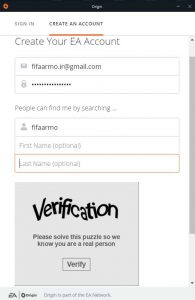
در این مرحله در قسمت اول باید ایمیل تان را وارد کنید. در قسمت دوم رمز عبور خود را تعیین کنید. دقت کنید رمزتان حتما باید شامل یک حرف بزرگ انگلیسی، یک حرف کوچک، و چند عدد باشد. همچنین طول رمزتان باید بزرگتر از 8 باشد. در قسمت سوم باید نام کاربری خود را وارد کنید. این نام به دوستانتان نشان داده می شود. دوتا قسمت بعدی اختیارین. که از شما میخواد نام و نام خانوادگیتان را وارد کنید. این ها را پر نکنید اشکال نداره.
سپس در قسمت آخر از شما یک سوال امنیتی پرسیده. بهتره از یکی که انگلیسیش خوبه کمک بگیرید. چون سوالات سخت چند مرحله ای میپرسه. بعد از این که به سوال امنیتی جواب دادید به مرحله بعد بروید. در مرحله بعد تصویری مثل زیر مشاهده می کنید.
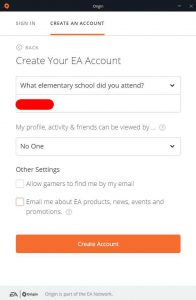
در قسمت اول میگوید یک سوال که جوابش رو خودت باید تعیین کنی انتخاب کن. این به خاطر این هست که اگر رمزتون یادتون رفت بجاش به این سوال جواب بدید. مثلا سوال نام اولین مدرسه اتون چی بوده رو انتخاب کنید. بعد یه جوابی که میدونید را در زیرش وارد کنید.
قسمت بعد گفته حساب شما برای دیگران قابل مشاهده باشد یا خیر. هر کدوم رو دوست دارید انتخاب کنید. من خیر را انتخاب کردم.
دو تا گزینه بعد. اولی میگه ایمیل تان را با دوستانتون به اشتراک بگذارید یا نه. دومی میگه اخبار جدید را به ایمیلتان ارسال کنم یا نه. هر چی دوست دارید تیکش رو بزنید. و در آخر روی create account کلیک کنید تا حسابتان ایجاد شود. با این کار حسابتان ایجاد می شود و می توانید به اوریجین وارد شوید.
قدم دوم: نصب دموی بازی فیفا 19
بعد از وارد شدن به اوریجین باید دمو فیفا 19 رو نصب کنید. برای این کار از قسمت بازی های فیفا، دموی فیفا 19 رو پیدا کنید مانند تصویر زیر.
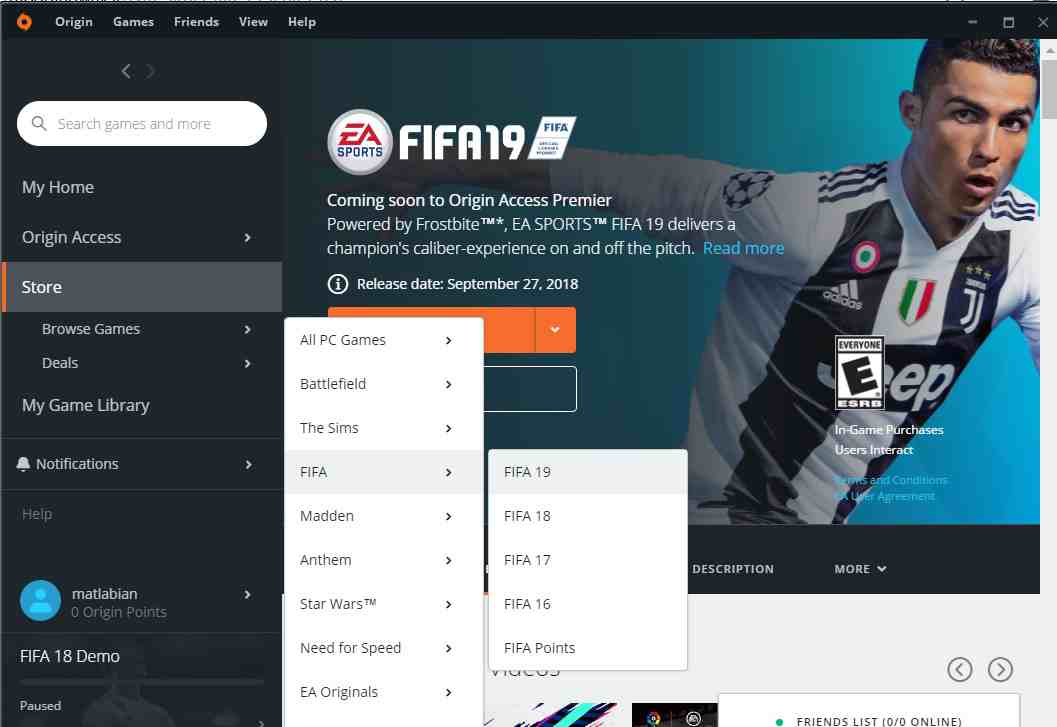
بعد از این که روی فیفا 19 کلیک کردید منتظر بمانید تا تصویری مثل زیر ظاهر شود.
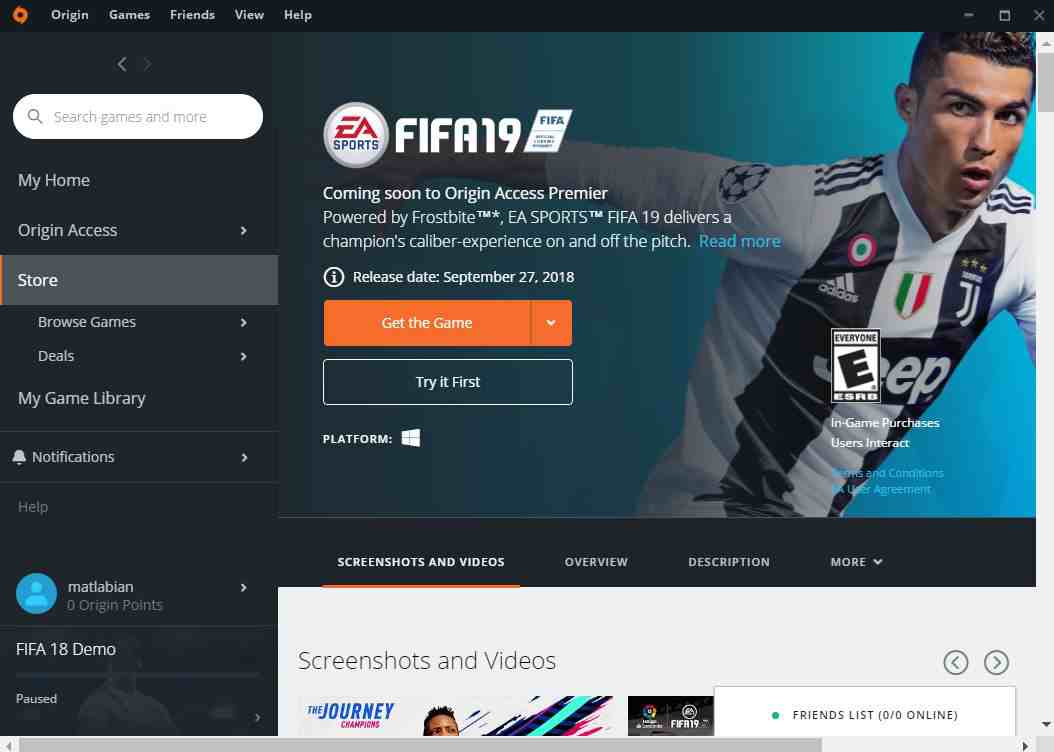
سپس روی گزینه Try it first زیر دکمه نارنجی کلیک کنید.
با این کار پنجره ای باز می شود و از شما می خواهد بازی را به لیست دانلود ها اضافه کند. قبول کنید تا بازی به لیست دانلودها یا بازی هاتون اضافه بشه.
بعد از این کار مانند تصویر زیر روی My Game Library کلیک کنید تا بخش دانلود بروید و تصویر بازی دمو فیفا 19 را ببینید.
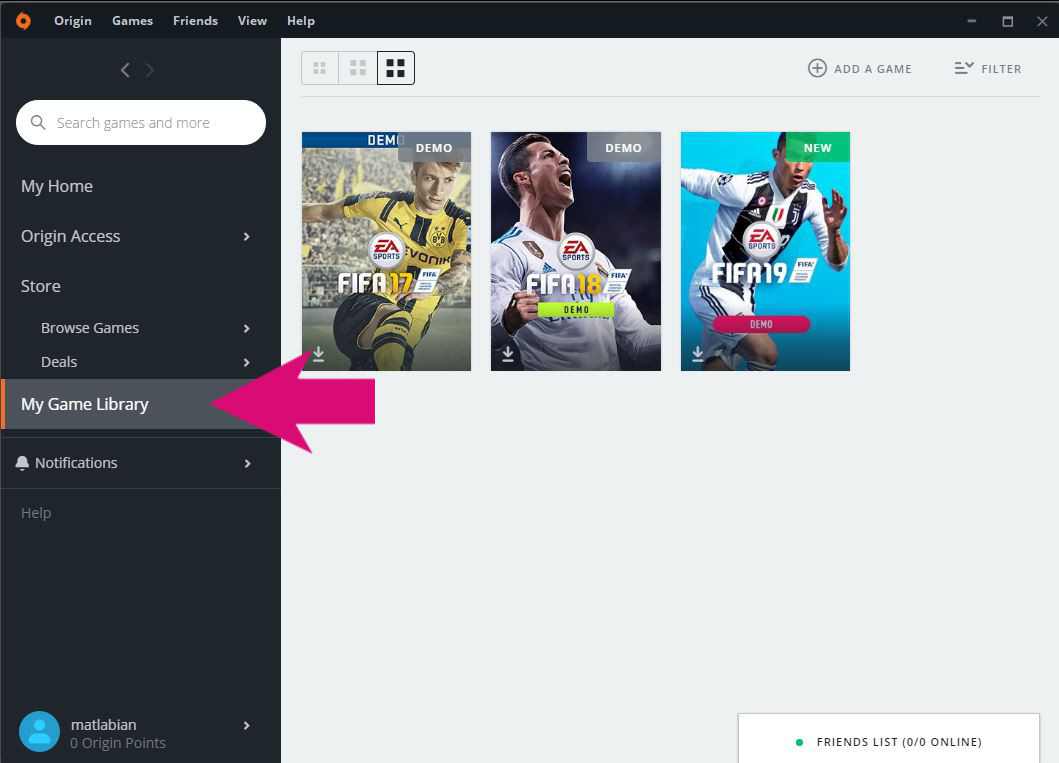
سپس روی تصویر دمو فیفا 19 کلیک کنید. با این کار پنجره ای باز میشه که یک دکمه دانلود داره. بقیش راحته دیگه همه ی دکمه های ادامه را بزنید. یک جاهم ازتون مسیر نصب رو میخواد که اگر خواستید میتوید اون رو عوض کنید تا تو هر درایوی که خواستید بازی نصب بشه.
با این کار اوریجین شروع به دانلود دموی بازی فیفا 19 میکنه. الان دیگه داره بازی دانلود میشه و از حجم اینترنتون میره. اگر خواستید دانلود متوقف کنید می تونید از پایین سمت چپ دانلود رو استپ کنید. به صورت پیش فرض فایل های فیفا 19 در همان درایوی که اوریجین را نصب کردید قرار میگیرد. در پوشه ای به نامProgram Files (x86) سپس پوشه Origin Games و سپس FIFA 19 DEMO.
دانلود دیتای بازی
حالا اگر شما قبلا دیتای دموی فیفا 19 رو از سایتی دانلود کردید. باید هنگامی که اوریجین شروع به دانلود دمو فیفا 19 میکنه، دانلود رو متوقف کنید.از برنامه اوریجین به طور کامل خارج شوید(مطمئن شید اوریجین در پس زمینه اجرا نمیشه).و سپس دیتایی را که قبلا دانلود کردید را در پوشه FIFA 19 demo قرار دهید. این پوشه در پوشه Origin games است. سپس دوباره اوریجین را اجرا کنید و روی ادامه دانلود کلیک کنید. مشاهده خواهید کرد که بازی با سرعت بالایی نصب می شود و بعد آن شما می توانید آن را بازی کنید.
اگر دیتای بازی را دانلود نکردید حتما این کار را بکنید. چون اگر بخواهید بگذارید اوریجین خودش دانلود کنه، خیلی طول میکشه و حجم زیادی از اینترنتتون میره. شما می توانید در بعضی از سایت های ایرانی دیتای بازی را با قیمت نیم بها دانلود کنید.
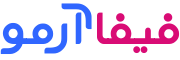


10 نظر در “آموزش نصب دمو فیفا 19 برای کامپیوتر”
محمدباقر
(شهریور ۳۱, ۱۳۹۸ - ۳:۰۹ ب.ظ)سلام دوست عزیز
اگه دیتارو دانلود کنیم و مثل مراحل بالا پیش بریم و بازی اجرا بشه
بازی که داریم دمو هست یا کامله
فیفا آرمو
(شهریور ۳۱, ۱۳۹۸ - ۶:۴۲ ب.ظ)سلام اگر دیتا دمو رو دانلود کرده باشید، بازی میشه همون دمو اما اگر دیتای بازی کامل دان کرده باشید و بخواهید با اون دمو رو اجرا کنید حتما خطا میده و اجرا نمیشه
saman
(فروردین ۱۲, ۱۳۹۸ - ۱۱:۵۳ ق.ظ)سلام برای اجراش اینترنت پر سرعت لازمه؟
چون من همه این کارها رو انجام دادم اما وقتی تو اوریجین رو دکمه play میزنم بازی اجرا نمیشه و دوباره اوریجین همون صفحه فیفا ۱۹ دمو رو میاره
فیفا آرمو
(فروردین ۱۲, ۱۳۹۸ - ۱۰:۱۰ ب.ظ)سلام، خیر نیازی به اینترنت پر سرعت نیست.
Ali
(آبان ۸, ۱۳۹۷ - ۶:۵۶ ب.ظ)سلام
من از ی سایتی دانلود کردم اما هیچ دیتایی نداره که بخام قرارش بدم اونجایی که پوشه ها را اکسترک کردم لطفا کمکم کنید
فیفا آرمو
(آبان ۸, ۱۳۹۷ - ۹:۲۱ ب.ظ)سلام از اون سایت پس چی دانلود کردی؟
Ali
(آبان ۸, ۱۳۹۷ - ۹:۲۹ ب.ظ)۴ تا فایل را که اکسترک میکنم بعد میرم مراحل بعدی را انجام میدم اما بازم بازی باز نمیشه
فیفا آرمو
(آبان ۸, ۱۳۹۷ - ۱۰:۵۶ ب.ظ)فایل هایی که اکسترکت کردی رو باید بریزی تو پوشه ای که اوریجین برای فیفا ۱۹ ایجاد کرده. این کار رو میکنی
mahdi
(شهریور ۳۰, ۱۳۹۷ - ۶:۳۸ ب.ظ)واقعا ازتون ممنونم و خسته نباشید خیلی به دردم خورد مرسی مرسی
فیفا آرمو
(شهریور ۳۰, ۱۳۹۷ - ۱۱:۲۵ ب.ظ)خواهش میکنم.